6 formas de pasar chats de WhatsApp de iPhone a Android

Escrito por Alfonso Cervera |
Si actualmente eres usuario de iPhone y has decidido cambiar de iPhone a Android, seguramente te gustaría saber cómo pasar chats de WhatsApp de iPhone a Android. Aunque ambos sistemas operativos no ofrecen una solución sencilla para transferir tus datos entre iOS y Android, existen varias fuentes de ayuda a las que puedes recurrir. Para los usuarios de Samsung Galaxy, también te ofrecemos métodos eficientes de transferencia de WhatsApp en otra guía.
Aquí te presentamos 6 métodos que puedes implementar fácilmente para transferir tus mensajes de WhatsApp de iPhone a Android.
1. Transfiere mensajes de WhatsApp de iPhone a Android con un solo clic [La Mejor Opción]
La transferencia de datos entre diferentes dispositivos puede ser mucho más fácil de lo que piensas. MobileTrans - Transferencia de WhatsApp ofrece una solución integral para ayudarte a transferir datos entre dispositivos móviles y entre el teléfono y la computadora. Puedes probarlo para pasar tus chats de WhatsApp de iPhone a Android.
MobileTrans - Transferencia de WhatsApp
¡Transferir WhatsApp de iPhone a Android con solo unos clics!
- • Pasar datos de WhatsApp entre iPhone/iPad/iPod y Android.
- • La fusión de chats asegura conversaciones completas y consistentes en todas las plataformas.
- • Transferir WhatsApp Business entre dispositivos iOS y Android.
- • El proceso de transferencia es rápido y seguro, sin pérdida de datos.

 4.5/5 Excelente
4.5/5 Excelente
Aquí te explicamos cómo puedes utilizar MobileTrans para transferir tus conversaciones de WhatsApp de un iPhone a un Android:
1. Descarga e instala MobileTrans en tu ordenador. Abre el programa y selecciona el módulo "Transferencia de WhatsApp".

2. Conecta tus dispositivos al ordenador. Selecciona "Transferencia de WhatsApp" y espera a que el programa detecte tus dispositivos. Elige entre las opciones "Transferir" o "Transferir y combinar". Luego, se mostrará la siguiente ventana:

3. Haz clic en "Iniciar" para comenzar la transferencia. Mantén los dispositivos conectados hasta que el proceso se complete.

Además de hacer copias de seguridad y restaurar tus mensajes de WhatsApp, MobileTrans también te ayuda a transferir tus contactos, fotos y mensajes de un teléfono a otro de forma sencilla.
También puede interesarte saber cómo verificar si te han hackeado y qué hacer en caso de que así sea.
2. Transferir los Mensajes de WhatsApp del iPhone a Android con una aplicación de Android – Wutsapper
Wondershare Wutsapper (nombre utilizado: Wutsapper) es otra buena opción si no quieres usar una laptop o computadora para transferir los datos de WhatsApp. Puedes acceder fácilmente a Mutsapper en Google Play y el proceso de operación también es muy conveniente y directo.
Aquí te presentamos 4 pasos para transferir WhatsApp de iOS a Android con Mutsapper.
Paso 1. Conecta tu iPhone con el dispositivo Android usando un cable USB-C a lightning o un cable OTG y autoriza a Wutsapper para acceder al iPhone.
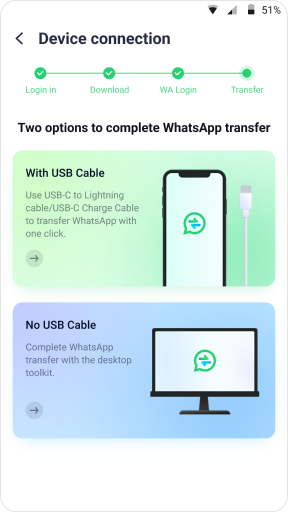
Paso 2. Comienza a copiar la copia de seguridad de los datos desde el iPhone a tu dispositivo Android.

Paso 3. Inicia sesión en WhatsApp para obtener permiso para transferir los datos.
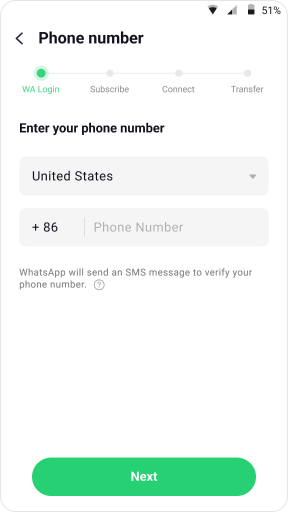
Paso 4. Restaura WhatsApp en tu dispositivo Android con la ayuda del tutorial guía.

Ventajas:
- Transferir WhatsApp de iPhone a Android fácilmente sin necesidad de una laptop.
- Combinar los mensajes de WhatsApp de tu teléfono nuevo y antiguo.
- No es necesario restablecer de fábrica tu teléfono.
- El proceso de operación es muy sencillo y cuenta con guías claras disponibles.
- Utiliza la conexión OTG en lugar de WIFI para asegurar que los mensajes se transmitan de manera segura, rápida y completa.
Desventajas:
- Necesitarás comprar un cable USB OTG si no tienes uno.
3. Transfiere conversaciones de WhatsApp de iPhone a Android directamente
Previously, it was nearly impossible to transfer WhatsApp data from iOS to Android. But now with the new updates of Android 12, we are happy to tell you that you can transfer your WhatsApp to Android even without using any apps or software. However, you should require the demands as below.
- Tener un dispositivo Android Samsung, Google Pixel o un dispositivo que ejecute Android 12 o superior.
- El nuevo dispositivo tiene instalada la aplicación de asistente de migración Samsung Smart Switch versión 3.7.22.1 o superior, o la herramienta de restauración de datos de Google preinstalada en Google Pixel y dispositivos que ejecutan Android 12 o superior.
- El dispositivo antiguo está utilizando la versión de iOS de WhatsApp versión 2.21.160.17 o superior.
- Después de que se complete la transferencia, se utiliza la versión de WhatsApp para Android versión 2.21.16.20 o superior en el nuevo dispositivo.
- Prepara un cable de conexión USB-C a Lightning (o un adaptador equivalente).
- El dispositivo antiguo y el nuevo dispositivo utilizan el mismo número de teléfono.
- El dispositivo está configurado como nuevo o restablecido a la configuración de fábrica (si se transfiere a dispositivos Android 12 de Google Pixel o no Samsung).
A continuación, te explicamos cómo migrar los datos de WhatsApp de iPhone a Google Pixel y otros dispositivos Android:
- Conecta tu iPhone y Android con un cable Type-C a Lightning.
- Abre WhatsApp en tu teléfono Android y aparecerá un código QR.
- Ve a Configuración > Chats > Mover chats a Android en tu iPhone y luego escanea el código QR.
- Toca el botón Iniciar para transferir tu historial de chat y medios de WhatsApp a tu nuevo dispositivo Android 12.

A continuación, te explicamos cómo migrar los datos de WhatsApp de iPhone a Samsung:
- Abre tu dispositivo Samsung y, cuando se te solicite, conéctalo a tu iPhone usando el cable de datos. Luego, inicia Samsung Smart Switch.
- Cuando se te solicite, utiliza la cámara de tu iPhone para escanear el código QR que se muestra en el nuevo dispositivo.
- En tu iPhone, haz clic en Iniciar y luego espera a que se complete el proceso. Continúa configurando tu nuevo dispositivo Samsung.
- Después de llegar a la pantalla de inicio, abre WhatsApp e inicia sesión utilizando el número de teléfono que utilizaste en tu dispositivo antiguo.
- Cuando se te solicite, haz clic en Importar y luego espera a que se complete el proceso. Una vez que se complete la activación en el nuevo dispositivo, podrás ver tu historial de conversación.
Ventajas:
- No se necesita ninguna aplicación o software de terceros.
- Es seguro y gratuito.
Desventajas:
- Solo está disponible en Android 12 y superior.
- Debes restablecer tu teléfono Android a la configuración de fábrica primero.
- No se pueden combinar los datos de WhatsApp.
- Los datos de WhatsApp están limitados.
4. Transfiere mensajes de WhatsApp de iPhone a Android mediante el respaldo del chat
Si puedes hacer una copia de seguridad de tu historial de chat de WhatsApp en Google Drive desde tu iPhone, entonces la transferencia de la copia de seguridad de WhatsApp de iPhone a Android sería mucho más fácil. Pero lamentablemente, esto no es posible, ya que solo puedes hacer una copia de seguridad de los chats de WhatsApp en iCloud.
Sin embargo, aún es posible restaurar las copias de seguridad de WhatsApp de tu iPhone en Android. Puedes utilizar MobileTrans para hacer el trabajo por ti.
- Abre MobileTrans en tu computadora y conecta tu iPhone a ella.
- Ve a "Respaldar y Restaurar Aplicaciones" dentro del panel "Respaldo & Restauración" y elige hacer una copia de seguridad de tus datos de WhatsApp.
- Haz clic en el botón de "Iniciar" para comenzar la copia de seguridad de WhatsApp en tu computadora.
- Una vez finalizado el proceso de copia de seguridad, haz clic en "Ver" para ver las copias de seguridad.
- Después, puedes conectar tu dispositivo Android a la computadora y restaurar las copias de seguridad de WhatsApp en Android.
- Podrás acceder a tus mensajes de WhatsApp desde tu nuevo dispositivo Android.

Ventajas:
- Realizar una copia de seguridad primero, para que no tengas que preocuparte por la pérdida de datos.
Desventajas:
- No hay una forma directa de transferir las copias de seguridad de WhatsApp de iCloud a Google Drive.
- Es más complicado que transferir WhatsApp directamente de iPhone a Android.
Si estás cambiando de un dispositivo Android a otro, la forma más sencilla de pasar WhatsApp a un nuevo teléfono es utilizando Google Drive. Si deseas utilizar una copia de seguridad local, deberás transferir los archivos al nuevo teléfono utilizando una computadora, un explorador de archivos o una tarjeta SD.
5. Transfiere mensajes de WhatsApp de iPhone a Android por correo electrónico
Aquí te explicamos cómo transferir el historial de chat de WhatsApp de un iPhone a un teléfono Android mediante correo electrónico:
1. En primer lugar, ve a los "Ajustes" de los tres puntos que aprarece arriba a la derecha en WhatsApp desde tu iPhone, pulsa en "Chats" y luego selecciona "Historial de chats" > "Exportar chat".
2. Selecciona el historial de WhatsApp que deseas transferir. Aparecerá una ventana que dice: "Al añadir multimedia, aumentará el tamaño de exportación del chat". Debes hacer clic en "Sin archivo(s)" o "Incluir multimedia" según lo que necesites.
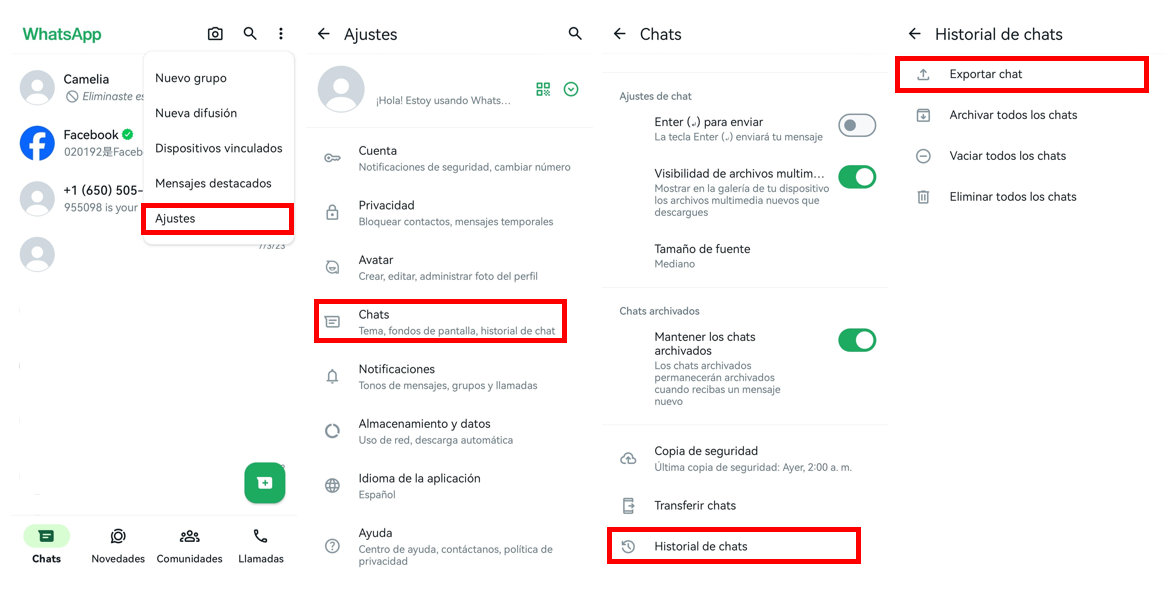
3. Escribe la dirección de correo electrónico y selecciona "Enviar".
4. Inicia sesión en tu cuenta de correo electrónico en tu teléfono Android. Podrás ver tus antiguos chats de WhatsApp en el correo electrónico desde tu nuevo dispositivo. Sin embargo, no podrás sincronizar los datos de WhatsApp con la aplicación WhatsApp en tu nuevo dispositivo Android.
Ventajas:
- Es un proceso simple y tus chats llegarán a tu bandeja de entrada.
Desventajas:
- Una desventaja de este método es que, aunque hayas enviado tus datos de WhatsApp a tu dispositivo Android, aún no podrás abrirlos en WhatsApp en tu nuevo dispositivo; solo podrás verlos en archivos.
- Puede llevar tiempo subir el chat. Si es muy grande, a veces no funciona.
- Debes descargar el chat del correo electrónico, ya que el enlace expira después de un mes.
La función de Exportar chat de WhatsApp es muy útil. Al trasladar los chats de WhatsApp desde un iPhone o un teléfono Android al correo electrónico, permite a los usuarios crear una copia de los chats. En comparación con la función de copia de seguridad de WhatsApp, el chat por correo electrónico es más flexible.
Los usuarios pueden almacenar solo los chats seleccionados y, además, pueden compartir los chats con otras personas si imprimen su historial de chat.
6. Transfiere mensajes de WhatsApp de iPhone a Android a través de WazzapMigrator
WazzapMigrator es un asistente para la transferencia de datos que te permite pasar los mensajes de WhatsApp de un iPhone a un dispositivo Android de manera cómoda. Es totalmente compatible con el sistema Mac/Windows, lo que asegura una transferencia rápida de datos.
Este es otro programa que se utiliza para transferir archivos de WhatsApp. Transfiere rápidamente todo tipo de archivos, como mensajes, fotos, videos y documentos.
Características principales:
- Capacidad para transferir archivos multimedia, fotos, videos, etc.
- Puede migrar información GPS y documentos al teléfono Android.
Aquí te explico detalladamente cómo puedes utilizar WazzapMigrator para transferir el contenido de WhatsApp de un iPhone a un dispositivo Android:
- Abre iTunes en tu iPhone y luego conecta tu iPhone a tu computadora con un cable Lightning.
- Selecciona "Resumen"> desmarca "Cifrar copia de seguridad local"> y luego haz clic en la opción "Realizar copia de seguridad ahora" a la derecha para comenzar el proceso de respaldo de tu dispositivo iOS.

3. Visita el sitio web de WazzapMigrator Lite > localiza el programa "iBackup Viewer" y descárgalo en tu computadora.

4. Ejecuta el software, selecciona el dispositivo iOS > haz clic en el icono " Archivos sin procesar " en la esquina inferior derecha del menú. En la siguiente pantalla, pulsa en el modo "Vista libre" >; navega por el siguiente archivo: "AppDomain Group-group.net.WhatsApp.WhatsApp.share".

5. En el menú de la derecha, elija la archivo "ChatStorage.sqlite" > selecciona el botón "Exportar". En el mismo menú de "ChatStorage.sqlite" > abrir "Carpeta de mensajes" > seleccionar los archivos "Media" que deseees. Haz clic en la opción "Exportar" y no olvides guardarlos en el archivo "ChatStorage.sqlite".

6. Conecta tu dispositivo Android a la computadora. Explora el teléfono Android en el "Visor de archivos/Explorador" y configura el escritorio de Windows para ver los archivos exportados en la computadora. Arrastra la carpeta de medios y el archivo ChatStorage.sqlite a la carpeta "Descargas" de tu teléfono Android.

7. Ahora instala la aplicación WazzapMigrator Lite en tu dispositivo Android. Esto escaneará y detectará el archivo ChatStorage.sqlite en el dispositivo. Después del proceso de escaneo, selecciona el botón "Reproducir".

Descarga Google Play Store y vuelve a instalar la aplicación de WhatsApp.
Completa el proceso ingresando los detalles de contacto que utilizaste en el iPhone también.
Ventajas:
- Cuenta con un equipo técnico activo que resuelve los problemas de los usuarios y puede transferir una variedad de archivos multimedia, como audio, fotos, video, GPS, etc.
Desventajas:
- El dispositivo de destino debe ser un teléfono Android.
- Según se informa, algunos usuarios han tenido problemas como mensajes faltantes al transferir los mensajes de WhatsApp a otro dispositivo.
- No es compatible con actualizaciones o copias de seguridad desde Google Drive.
- Puede haber problemas al mover el contenido de WhatsApp de un iPhone al dispositivo Android.
Si bien la aplicación parece tener reseñas de versiones anteriores, al revisar los comentarios de la página principal del sitio web, se observan muchos problemas con el programa, especialmente en cuanto a la compatibilidad con las últimas versiones de la aplicación de WhatsApp para Android.
Sin embargo, la aplicación parece funcionar de manera aceptable en algunos dispositivos y variantes de WhatsApp.
7. Preguntas Frecuentes
P: ¿Puedo pasar mis chats y archivos de WhatsApp de un iPhone a un dispositivo Android?
A: Sí, es posible transferir tus datos de WhatsApp de un iPhone a un dispositivo Android. Sin embargo, el proceso requiere el uso de herramientas de terceros debido a las diferencias entre los sistemas operativos.
P: ¿Cuál es el método recomendado para transferir WhatsApp de iPhone a Android?
A: Un método comúnmente recomendado es utilizar un software de terceros como "MobileTrans - Transferencia de WhatsApp". Esta herramienta te permite transferir mensajes de WhatsApp, archivos adjuntos y más entre dispositivos iOS y Android de manera sencilla.
P: ¿Existen limitaciones o riesgos al transferir WhatsApp de iPhone a Android?
A: Si bien la transferencia es técnicamente posible, es importante tener en cuenta que algunos datos pueden no transferirse de manera perfecta debido a los mecanismos de cifrado únicos que utiliza WhatsApp en cada plataforma. Además, siempre es recomendable hacer una copia de seguridad de tus datos antes de intentar la transferencia para evitar cualquier riesgo de pérdida de información.
Conclusión
Te hemos mencionado los seis métodos diferentes, cada uno con sus pros y contras, que son confiables para transferir datos de WhatsApp de iPhone a Android. Ahora, lo primero que debes hacer es elegir el método que mejor se adapte a tu situación y necesidades particulares, y probarlo para ver si funciona correctamente.
Últimas Tendencias
Artículos Populares
Todos los Temas

MobileTrans - Transferencia de WhatsApp
- Transferir datos de WhatsApp entre iOS y Android.
- Pasar mensajes y archivos adjuntos de WhatsApp entre el teléfono y la PC.
- Copia de seguridad de WhatsApp, LINE, Kik, Viber y WeChat en la computadora.
- Transferir hasta 18 tipos de datos telefónicos entre más de 6000 dispositivos.







Alfonso Cervera
staff Editor